Como converter AAX em M4A de forma fácil e rápida
Por Santos • 2025-10-23 18:45:16 • Soluções comprovadas
"Como converter o formato AAX em M4A? Meu dispositivo não tem autoridade para reproduzir audiolivros AAX pela Audible. Quero mudá-lo para M4A. É possível realizar tal atividade? Se sim, qual plataforma oferece melhor conveniência do usuário?"
AAX é o melhor formato para gerenciar audiobooks. No entanto, você tem que organizar dispositivos ou ferramentas compatíveis com o formato AAX. Se o dispositivo não for autorizado ou incompatível, não há maneira direta de ouvir tais audiolivros.
Para resolver esse problema, você pode usar um conversor de arquivos robusto e alterar o arquivo AAX para um formato como M4A para reproduzir o audiobook. Compartilharemos como converter AAX para M4A rapidamente usando a melhor ferramenta neste guia.
- Parte 1. 2 ferramentas úteis para converter AAX em M4A
- Parte 2. Maneira diferente de converter AAX para M4A no Windows/Mac
- Parte 3. Conhecimento estendido sobre . Arquivos M4A
Parte 1. 2 ferramentas úteis para converter AAX em M4A
Conhecimento é felicidade!
É bastante útil saber tudo sobre algumas outras opções para converter audiobooks AAX em M4A. Várias plataformas afirmam oferecer melhores resultados na conversão de audiolivros AAX em um formato adequado. No entanto, apenas alguns deles são capazes.
Nesta seção, você conhecerá detalhes vitais sobre as 2 outras ferramentas úteis para Windows e macOS converter arquivos AAX para M4A de forma rápida e fácil.
1. Conversor de audiobook De Ondesoft
O conversor Ondesoft oferece uma velocidade de conversão impressionante para converter arquivos AAX em vários outros formatos, incluindo M4A. A ferramenta é simples de usar e disponível para usuários de Windows e macOS. A interface se assemelha à plataforma Apple iTunes e oferece carregar sua biblioteca do iTunes automaticamente. O serviço multilíngue remove a proteção DRM antes de iniciar a conversão de arquivo AAX para M4A.
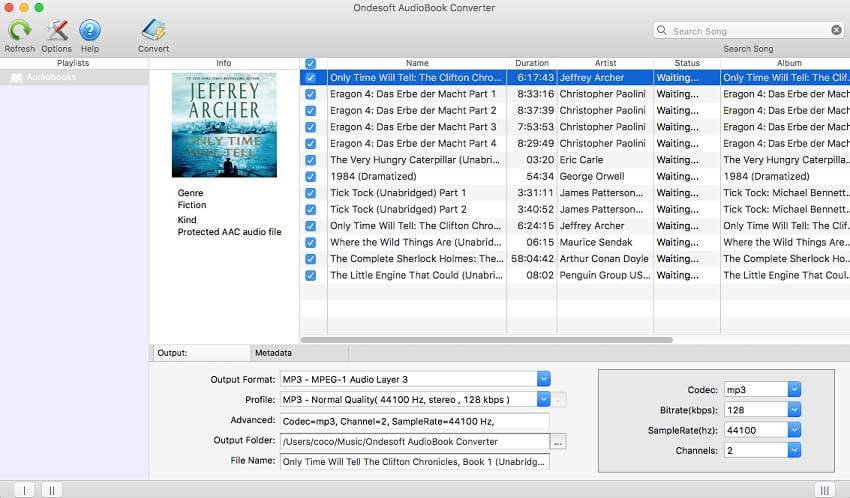
2. Conversor de áudio AAX
O AAX Converter é uma ferramenta de código aberto que pode oferecer-lhe conveniência, apoiando a conversão do audiobook para formatos populares como M4A e MP3. A interface simples de usar permite uma velocidade de renderização rápida, preservando todas as informações de meta-tag. Apesar da conveniência, o AAX Audio Converter não está disponível para usuários de macOS.

Parte 2. Maneira diferente de converter AAX para M4A no Windows/Mac
Embora os métodos de conversão AAX para M4A acima sejam excelentes, você precisa mais do que apenas um conversor de áudio para criar o toque perfeito do iPhone. Nesse caso, use wondershare UniConverter para criar um premiado arquivo M4A da AAX. Este aplicativo é amigável para iniciantes e permite que os usuários editem configurações de AAX como bitrate, volume, duração de reprodução e ruídos de fundo antes de codificar para M4A. Além do M4A, você também pode converter AAX para MP3, WAV, OGG, FLAC, e assim por diante. E sim, o gravador de áudio intuitivo permite gravar arquivos de áudio sem perder a qualidade original.
As principais características do conversor M4A são as seguintes:
Wondershare UniConverter - Melhor conversor de vídeo para Mac/Windows
-
Ele oferece conversão de alta velocidade 30 vezes mais do que um conversor M4A médio.
-
Gravador de áudio simples para gravar sem perdas AAX para M4A, WAV ou MP3.
-
O Gravador de tela oferece a opção de gravar suas atividades no sistema sem qualquer limite.
-
So suportado: Windows 11/10/8/7, macOS 10.11 ou posterior.
Agora aplique as seguintes etapas para gravar AAX para M4A sem perdas usando o iTunes e o Wondershare UniConverter:
Passo 1 Reprodução seu AAX Audible no iTunes.
Porque estaremos gravando a AAX para M4A, é crucial encontrar um jogador AAX. Nesse caso, use o iTunes no Mac ou Windows. Os usuários de PC podem obter este aplicativo diretamente da Windows Store sem pagar um centavo.
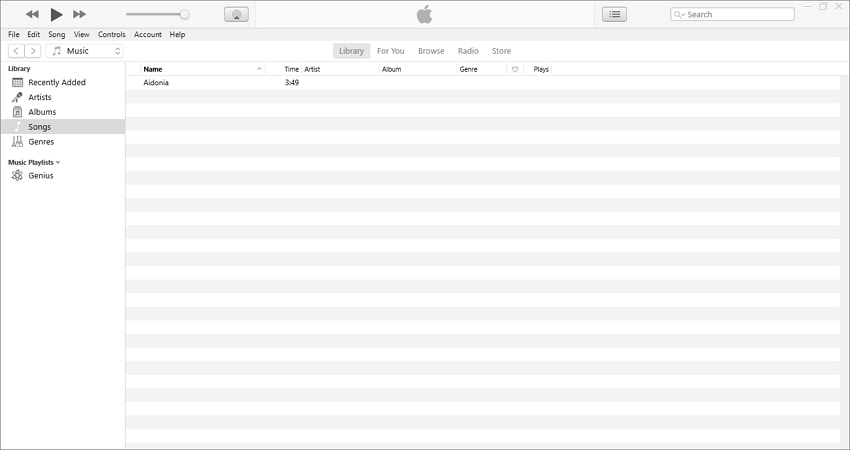
Passo 2 Inicie a função de gravador de áudio Wondershare.
Em seguida, instale e execute wondershare UniConverter em seu computador e clique na guia Gravador de Tela Agora clique na ferramenta Gravador de Áudio para executá-lo.
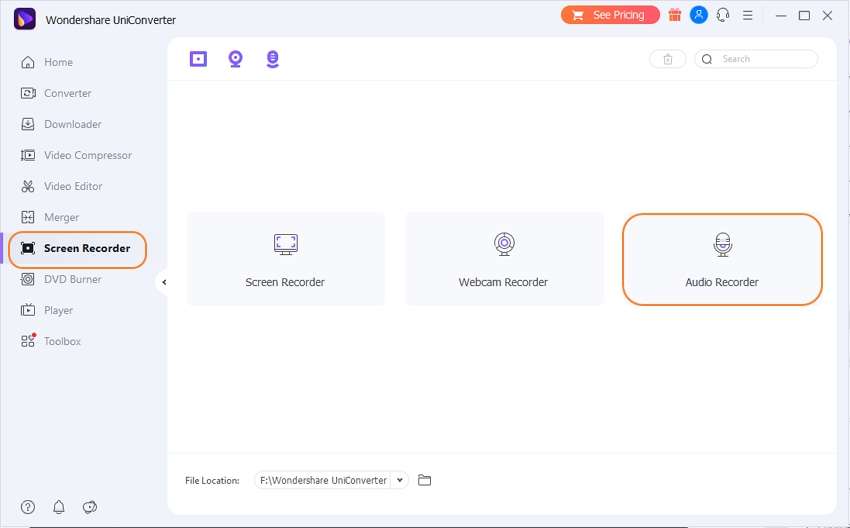
Passo 3 Configure suas configurações de gravação e grave áudio.
Depois de lançar a ferramenta Audio Recorder, é hora de selecionar se deve gravar áudio para M4A, MP3 ou WAV. Então, escolha M4A e clique no ícone Microfone para desativar a gravação com sons ambientes. Por último, mas não menos importante, reprodue seu arquivo AAX no iTunes e clique no botão REC para começar a gravar áudio. Por fim, clique em Parar para terminar de gravar AAX para M4A.
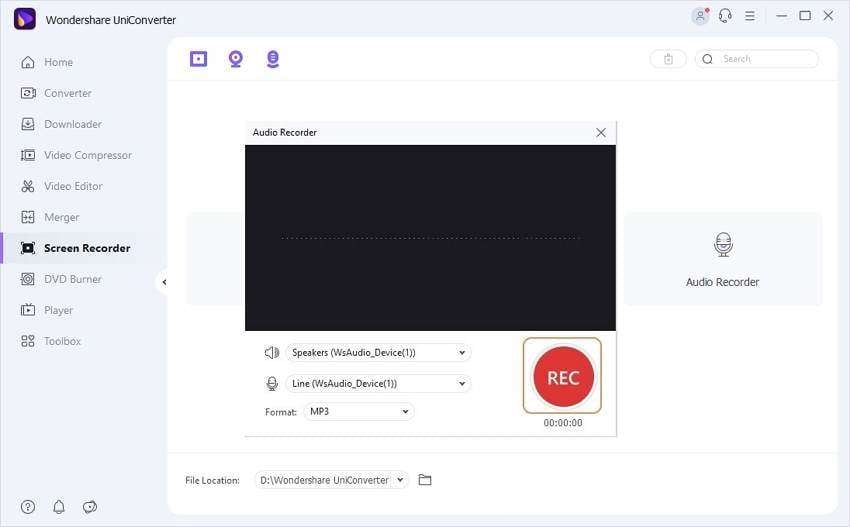
Nota: É essencial editar seu arquivo M4A antes de exportá-lo para o seu iPhone ou iPad. Para isso, pressione à direita o áudio gravado e escolha Adicionar > Conversor de Áudio. Agora clique na guia Conversor de áudio e, em seguida, comece a aparar, ajustar o volume, apagar ruídos ambientes e muito mais. Melhor ainda, você pode exportar M4A para outros formatos de arquivo.
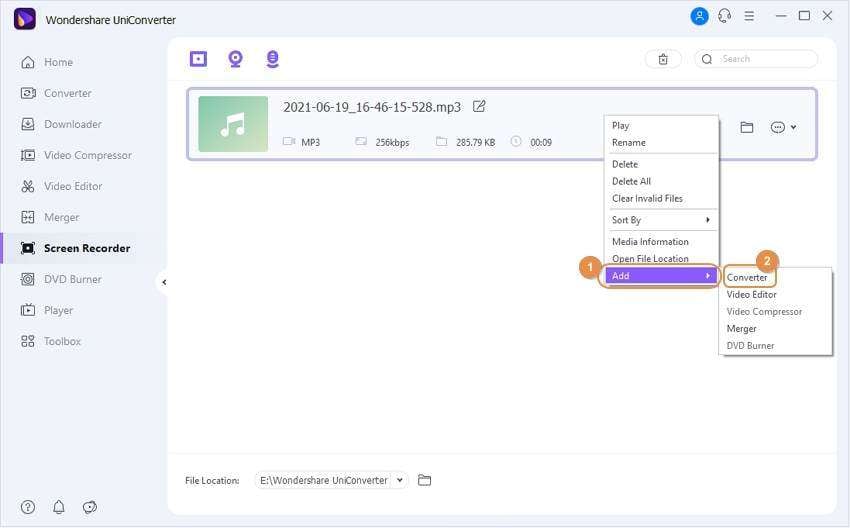
Parte 3. Conhecimento estendido sobre . Arquivos M4A
A maioria dos usuários está familiarizada com o MP3 e prefere-o em vez de outros formatos de áudio. No entanto, a conversão do audiolivro para o formato MP3 pode interromper a qualidade do arquivo. É por isso que recomendamos converter o arquivo AAX para M4A. Se você não reconhecer o tipo de arquivo, bem como entender outros formatos, siga esta seção. Vamos discutir tudo relacionado ao M4A aqui!
1. Por que o iTunes criar um arquivo na codificação é um arquivo .m4a?
Há uma diferença muito minuciosa entre arquivos M4A. O formato faz parte do formato de compactação MPEG-2 que o iTunes usa como arquivo de contêiner. Você pode alterar manualmente o formato de para M4A, e não haverá diferença na qualidade do audiobook.
2. Quais programas podem abrir .m4a arquivos?
M4A é uma extensão que faz parte do contêiner MPEG. As pessoas preferem-no como o formato go-to para seu audiobook após a AAX, pois ele é comprimido e oferece qualidade sem perdas ao mesmo tempo. O tipo de arquivo também é compatível com jogadores de mídia notáveis para Windows e macOS. Alguns deles são os seguintes:
- O Apple iTunes
- Microsoft Windows Media Player
- Media Player Clássico
- Apple QuickTime Player
- The UniConverter
Conclusão:
Você vê, converter AAX para M4A e outros formatos de áudio é tão fácil quanto 1-2-3. Basta obter o gravador de som perfeito como Wondershare UniConverter e gravar sem perdas AAX para M4A. E, claro, use a ferramenta Conversor de áudio para editar seu arquivo de áudio profissionalmente.
A sua caixa de ferramentas completa
 Batch convert MOV to MP4, AVI, 3GP and vice versa easily.
Batch convert MOV to MP4, AVI, 3GP and vice versa easily. 


Santos
staff Editor